firealpaca画出两头细中间粗的线条的教程
时间:2024-03-26 15:00:25作者:极光下载站人气:8
firealpaca是一款免费的数字绘画软件,是一个相当简单但方便的图形编辑器,为许多艺术字、设计师和爱好者提供了完美的创作平台,因此firealpaca软件能够很好的满足用户的创作需求,当用户在使用firealpaca软件时,想要画出两头细中间粗的线条,却不知道怎么来操作实现,其实这个问题是很好解决的,用户直接在工具栏中点击笔刷选项,接着在笔刷板块中点击笔画(淡入淡出)选项即可解决问题,那么接下来就让小编来向大家分享一下firealpaca画出两头细中间粗线条的方法教程吧,希望用户能够从中获取到有用的经验。

方法步骤
1.用户打开firealpaca软件,并来到编辑页面上来进行设置
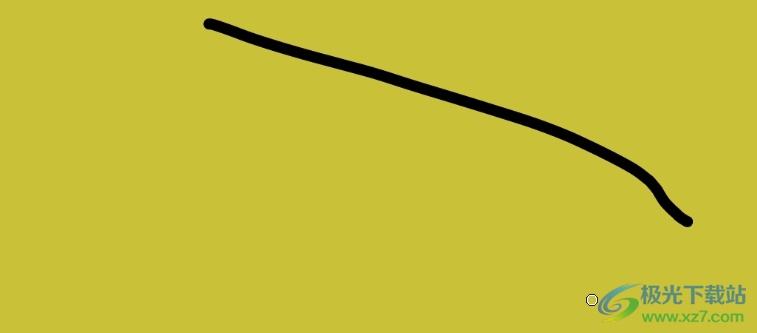
2.接着用户在左侧的工具栏中点击笔画工具,将会显示出相关的功能选项
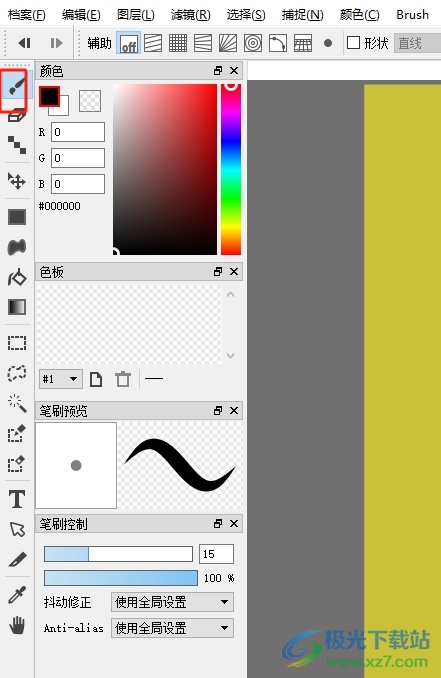
3.用户在右侧的面板中找到笔刷板块,并选择其中的笔刷(淡入淡出)选项即可解决问题
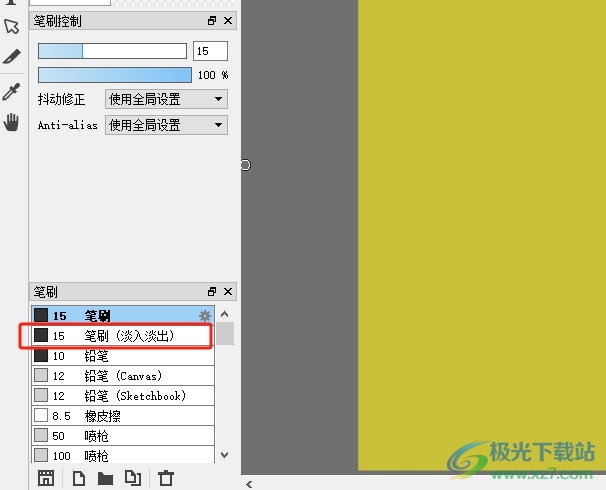
4.然后用户在编辑页面上利用笔刷画出线条,就可以看到线条两头细中间粗了,效果如图所示
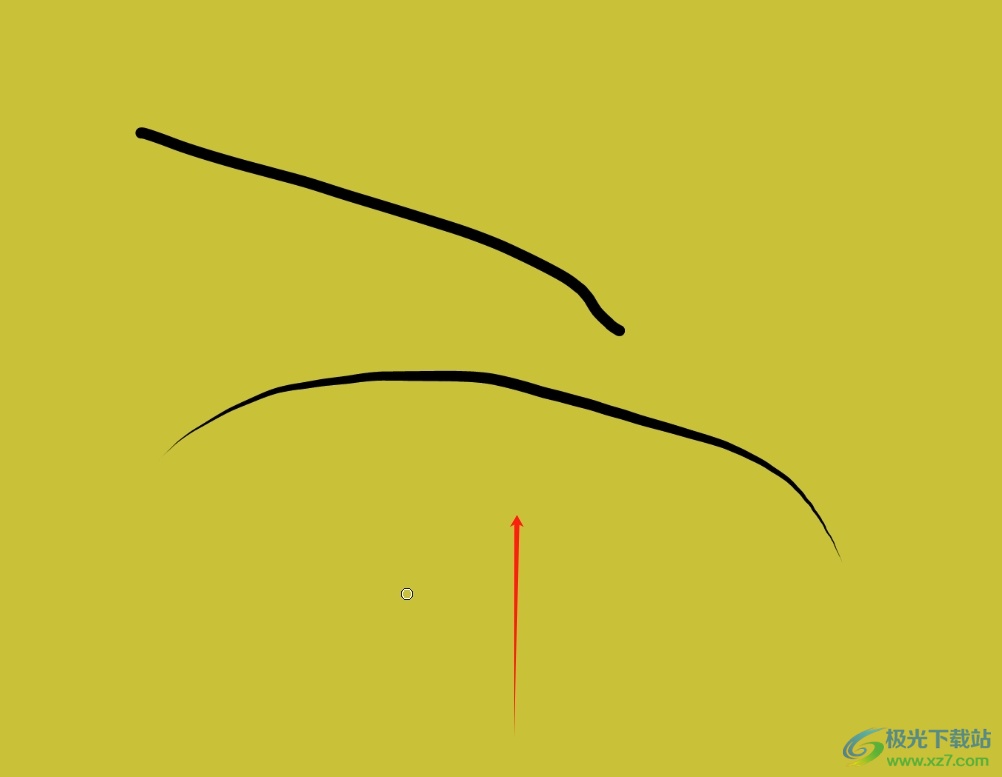
以上就是小编对用户提出问题整理出来的方法步骤,用户从中知道了大致的操作过程为点击笔刷-选择笔刷(淡入淡出)-画出线条-两头细中间粗,方法简单易懂,因此感兴趣的用户可以跟着小编的教程操作试试看,用户只需简单操作几个步骤即可完成设置。

大小:54.27 MB版本:v2.13.4环境:WinXP, Win7, Win8, Win10, WinAll
- 进入下载
相关推荐
相关下载
热门阅览
- 1百度网盘分享密码暴力破解方法,怎么破解百度网盘加密链接
- 2keyshot6破解安装步骤-keyshot6破解安装教程
- 3apktool手机版使用教程-apktool使用方法
- 4mac版steam怎么设置中文 steam mac版设置中文教程
- 5抖音推荐怎么设置页面?抖音推荐界面重新设置教程
- 6电脑怎么开启VT 如何开启VT的详细教程!
- 7掌上英雄联盟怎么注销账号?掌上英雄联盟怎么退出登录
- 8rar文件怎么打开?如何打开rar格式文件
- 9掌上wegame怎么查别人战绩?掌上wegame怎么看别人英雄联盟战绩
- 10qq邮箱格式怎么写?qq邮箱格式是什么样的以及注册英文邮箱的方法
- 11怎么安装会声会影x7?会声会影x7安装教程
- 12Word文档中轻松实现两行对齐?word文档两行文字怎么对齐?
网友评论